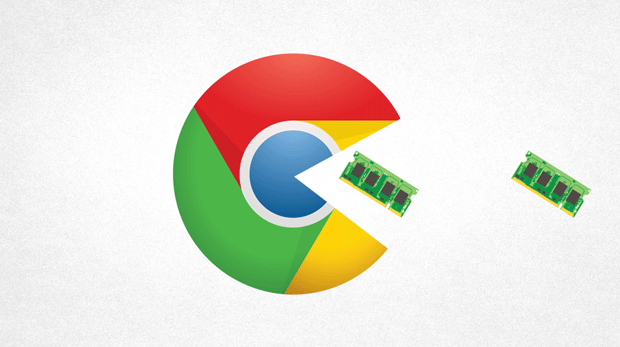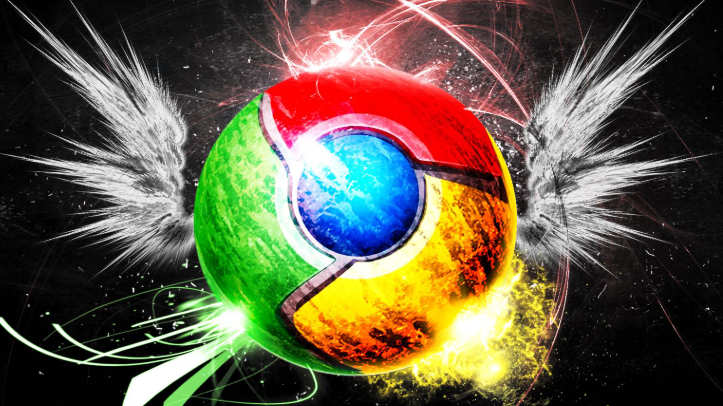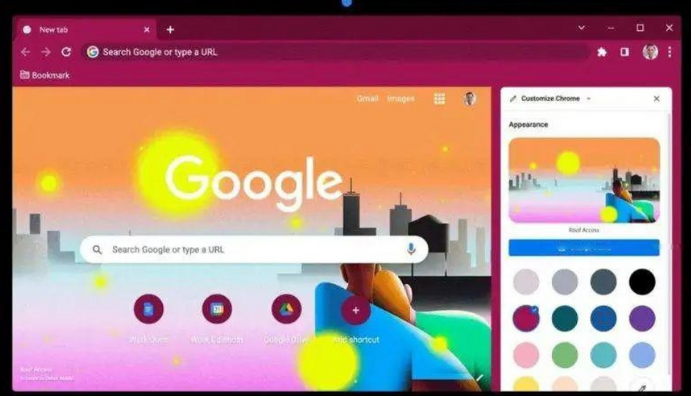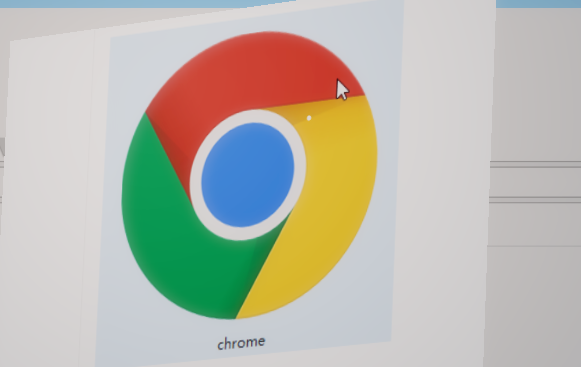当前位置:
首页 >
如何通过Google Chrome提升网页加载时的体验
如何通过Google Chrome提升网页加载时的体验
时间:2025年04月26日
来源: 谷歌浏览器官网
详情介绍
在浏览网页的过程中,我们都希望能有流畅快速的加载体验。Google Chrome 作为常用的浏览器之一,其实有许多方法可以优化其网页加载速度,从而提升整体的浏览体验。本文将为你详细介绍一些实用的技巧和设置,帮助你充分利用 Chrome 浏览器,享受更高效的上网时光。
一、清理缓存和浏览数据
随着时间的推移,Chrome 会积累大量的缓存、Cookie 以及历史记录等数据,这些数据可能会拖慢浏览器的运行速度。定期清理它们能够有效提升网页加载速度。
操作步骤如下:
1. 打开 Google Chrome 浏览器,点击右上角的三个点,选择“更多工具”-“清除浏览数据”。
2. 在弹出的窗口中,选择要清除的内容,通常建议选择“浏览历史记录”“Cookie 及其他网站数据”和“缓存的图片和文件”,时间范围可根据个人需求选择,比如“全部时间”以彻底清理。
3. 点击“清除数据”按钮,等待清理完成即可。
二、管理扩展程序
过多的扩展程序会在后台占用系统资源,影响浏览器的性能和网页加载速度。因此,合理管理扩展程序至关重要。
具体操作:
1. 同样点击浏览器右上角的三个点,选择“更多工具”-“扩展程序”。
2. 在扩展程序页面,你可以看到已安装的所有扩展。对于那些不常用或者不必要的扩展,点击其旁边的“移除”按钮进行卸载。同时,也可以暂停一些暂时不需要使用的扩展,以减少资源占用。
三、启用硬件加速
硬件加速可以利用计算机的显卡等硬件资源来加速图形渲染,提高网页的显示速度。
开启方法:
1. 点击 Chrome 右上角的三个点,选择“设置”。
2. 在设置页面中,滚动到底部,点击“高级”-“系统”。
3. 找到“使用硬件加速模式(如果可用)”选项,确保其开关处于打开状态。不过需要注意的是,在某些情况下,硬件加速可能会导致页面显示异常,如果出现此类问题,可以尝试关闭该选项。
四、优化网络设置
网络状况对网页加载速度有着直接的影响。以下是一些优化网络设置的建议:
(一)检查网络连接
确保你的设备连接到稳定、高速的网络。如果是通过 Wi-Fi 连接,尽量靠近路由器,避免信号干扰和衰减。可以尝试重启路由器,以获得更好的网络性能。
(二)使用 DNS 优化服务
域名系统(DNS)负责将网址转换为 IP 地址,而一些优质的 DNS 服务提供商能够更快地解析域名,从而提高网页加载速度。例如,你可以将 DNS 服务器更改为谷歌公共 DNS(首选 DNS 服务器:8.8.8.8,备用 DNS 服务器:8.8.4.4)或其他可靠的 DNS 服务。
修改 DNS 的方法因操作系统而异,以下是 Windows 系统的一般步骤:
1. 右键点击任务栏右下角的网络图标,选择“打开网络和 Internet 设置”。
2. 点击“更改适配器选项”,右键点击正在使用的网络连接,选择“属性”。
3. 在网络连接属性窗口中,双击“Internet 协议版本 4(TCP/IPv4)”。
4. 选择“使用下面的 DNS 服务器地址”,然后分别填入首选和备用 DNS 服务器地址,点击“确定”保存设置。
五、利用浏览器开发者工具分析性能
Chrome 自带的开发者工具可以帮助你深入了解网页的加载情况,找出可能存在的性能瓶颈,以便针对性地进行优化。
使用方法:
1. 在需要分析的网页上,右键点击空白处,选择“检查”或按下“Ctrl + Shift + I”(Windows/Linux)/“Command + Option + I”(Mac)快捷键,打开开发者工具。
2. 在开发者工具窗口中,切换到“Network”(网络)面板。在这里,你可以看到页面加载过程中的各种资源请求信息,包括图片、CSS、JavaScript 等文件的加载时间、大小等详细数据。通过分析这些数据,你可以发现哪些资源加载较慢,从而采取相应的优化措施,如压缩图片、合并 CSS 和 JavaScript 文件等。
通过以上这些方法,你可以显著提升 Google Chrome 浏览器在网页加载时的体验。无论是清理缓存、管理扩展程序,还是优化网络设置以及利用开发者工具进行分析,都能从不同方面改善浏览器的性能,让你在浏览网页时更加流畅、高效。希望这些技巧能对你有所帮助,让你尽情享受快速便捷的网络浏览之旅。

在浏览网页的过程中,我们都希望能有流畅快速的加载体验。Google Chrome 作为常用的浏览器之一,其实有许多方法可以优化其网页加载速度,从而提升整体的浏览体验。本文将为你详细介绍一些实用的技巧和设置,帮助你充分利用 Chrome 浏览器,享受更高效的上网时光。
一、清理缓存和浏览数据
随着时间的推移,Chrome 会积累大量的缓存、Cookie 以及历史记录等数据,这些数据可能会拖慢浏览器的运行速度。定期清理它们能够有效提升网页加载速度。
操作步骤如下:
1. 打开 Google Chrome 浏览器,点击右上角的三个点,选择“更多工具”-“清除浏览数据”。
2. 在弹出的窗口中,选择要清除的内容,通常建议选择“浏览历史记录”“Cookie 及其他网站数据”和“缓存的图片和文件”,时间范围可根据个人需求选择,比如“全部时间”以彻底清理。
3. 点击“清除数据”按钮,等待清理完成即可。
二、管理扩展程序
过多的扩展程序会在后台占用系统资源,影响浏览器的性能和网页加载速度。因此,合理管理扩展程序至关重要。
具体操作:
1. 同样点击浏览器右上角的三个点,选择“更多工具”-“扩展程序”。
2. 在扩展程序页面,你可以看到已安装的所有扩展。对于那些不常用或者不必要的扩展,点击其旁边的“移除”按钮进行卸载。同时,也可以暂停一些暂时不需要使用的扩展,以减少资源占用。
三、启用硬件加速
硬件加速可以利用计算机的显卡等硬件资源来加速图形渲染,提高网页的显示速度。
开启方法:
1. 点击 Chrome 右上角的三个点,选择“设置”。
2. 在设置页面中,滚动到底部,点击“高级”-“系统”。
3. 找到“使用硬件加速模式(如果可用)”选项,确保其开关处于打开状态。不过需要注意的是,在某些情况下,硬件加速可能会导致页面显示异常,如果出现此类问题,可以尝试关闭该选项。
四、优化网络设置
网络状况对网页加载速度有着直接的影响。以下是一些优化网络设置的建议:
(一)检查网络连接
确保你的设备连接到稳定、高速的网络。如果是通过 Wi-Fi 连接,尽量靠近路由器,避免信号干扰和衰减。可以尝试重启路由器,以获得更好的网络性能。
(二)使用 DNS 优化服务
域名系统(DNS)负责将网址转换为 IP 地址,而一些优质的 DNS 服务提供商能够更快地解析域名,从而提高网页加载速度。例如,你可以将 DNS 服务器更改为谷歌公共 DNS(首选 DNS 服务器:8.8.8.8,备用 DNS 服务器:8.8.4.4)或其他可靠的 DNS 服务。
修改 DNS 的方法因操作系统而异,以下是 Windows 系统的一般步骤:
1. 右键点击任务栏右下角的网络图标,选择“打开网络和 Internet 设置”。
2. 点击“更改适配器选项”,右键点击正在使用的网络连接,选择“属性”。
3. 在网络连接属性窗口中,双击“Internet 协议版本 4(TCP/IPv4)”。
4. 选择“使用下面的 DNS 服务器地址”,然后分别填入首选和备用 DNS 服务器地址,点击“确定”保存设置。
五、利用浏览器开发者工具分析性能
Chrome 自带的开发者工具可以帮助你深入了解网页的加载情况,找出可能存在的性能瓶颈,以便针对性地进行优化。
使用方法:
1. 在需要分析的网页上,右键点击空白处,选择“检查”或按下“Ctrl + Shift + I”(Windows/Linux)/“Command + Option + I”(Mac)快捷键,打开开发者工具。
2. 在开发者工具窗口中,切换到“Network”(网络)面板。在这里,你可以看到页面加载过程中的各种资源请求信息,包括图片、CSS、JavaScript 等文件的加载时间、大小等详细数据。通过分析这些数据,你可以发现哪些资源加载较慢,从而采取相应的优化措施,如压缩图片、合并 CSS 和 JavaScript 文件等。
通过以上这些方法,你可以显著提升 Google Chrome 浏览器在网页加载时的体验。无论是清理缓存、管理扩展程序,还是优化网络设置以及利用开发者工具进行分析,都能从不同方面改善浏览器的性能,让你在浏览网页时更加流畅、高效。希望这些技巧能对你有所帮助,让你尽情享受快速便捷的网络浏览之旅。